新しいYouTubeチャンネルを立ち上げたら、「過去のチャンネルを閉鎖したい」と思うことがありますよね。YouTubeチャンネルは、ブラウザ版YouTubeから簡単に「削除」できますが、データを残したい場合は「一時的に非表示にする」ことも可能です。本記事では、自分のYouTubeチャンネルを削除・非表示にする方法を画像付きで解説します。
自分のYouTubeチャンネルを一時的に非表示にする方法
YouTubeチャンネルを一時的に非表示にしたいときは、「YouTube Studio」にアクセスし、以下の手順で進めます。
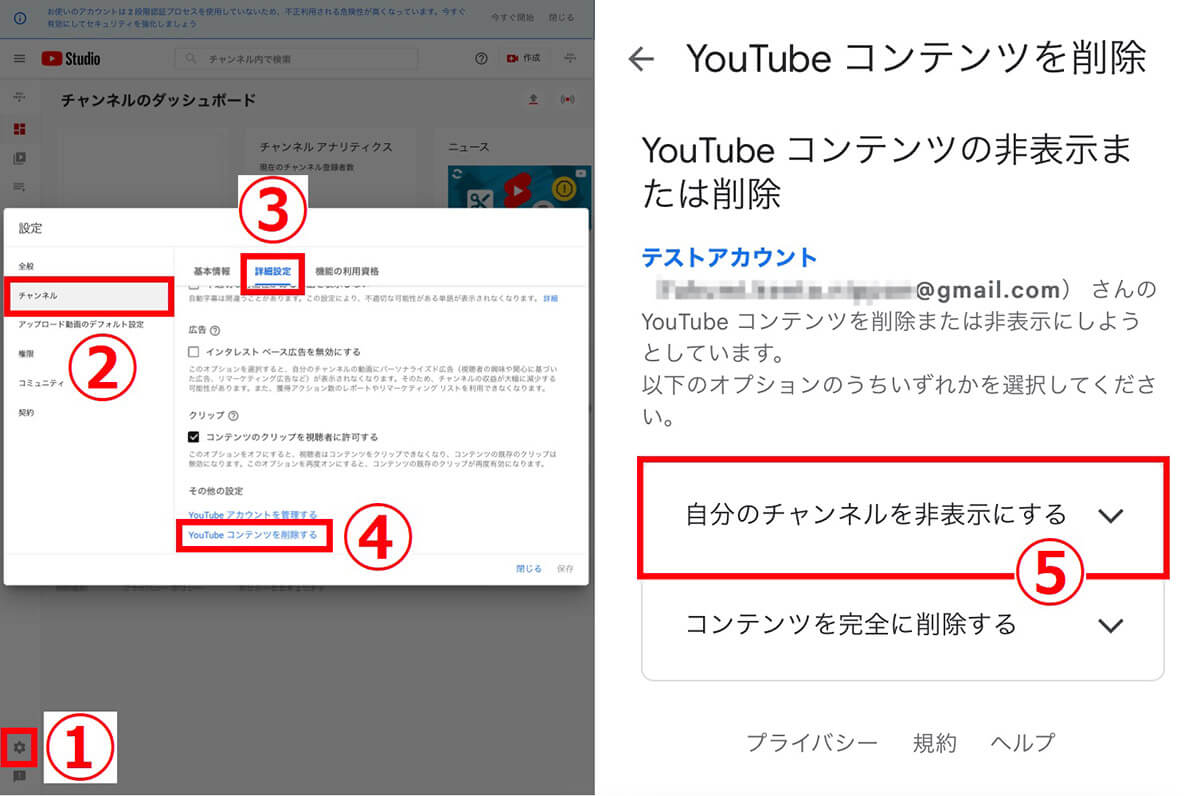
【1】メニューから①「設定アイコン」をタップし、②「チャンネル」→③「詳細設定」を進み、一番下までスクロールして「YouTube コンテンツを削除する」をタップします。【2】⑤「自分のチャンネルを非表示にする」をタップしましょう
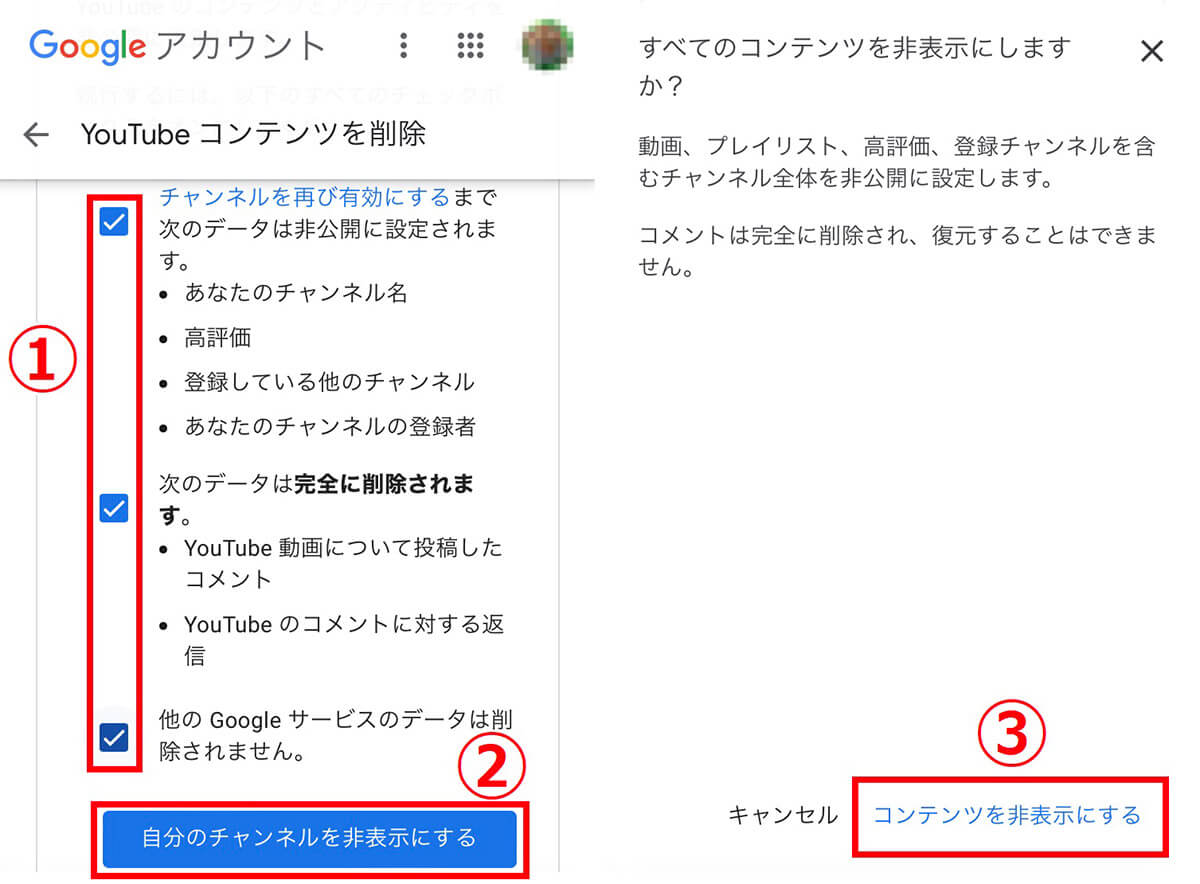
【3】確認事項が表示されるので、①すべてチェックして②「自分のチャンネルを非表示にする」をタップします。【4】確認画面が表示されるので③「コンテンツを非表示にする」をタップすると、自分のYouTubeチャンネルが非表示になります
なお、チャンネルを非表示にした場合は、投稿済みの動画やプレイリストなどのデータは保持されます。ただし、自分がほかの動画に投稿したコメントや、自分の動画についたコメントへの返信はすべて削除されるので注意が必要です。
非表示にしたYouTubeチャンネルを復活させる場合は、「チャンネル作成ページ」にアクセスし、チャンネル名を入力すればOKです。ただし、コメントなどが削除されるため、筆者としては「非表示」を「休止目的」でするのは危険だと感じました。
自分のYouTubeチャンネルを完全に削除する方法
YouTubeチャンネルを完全に削除したいときは、「YouTube Studio」にアクセスし、以下の手順で進めます。
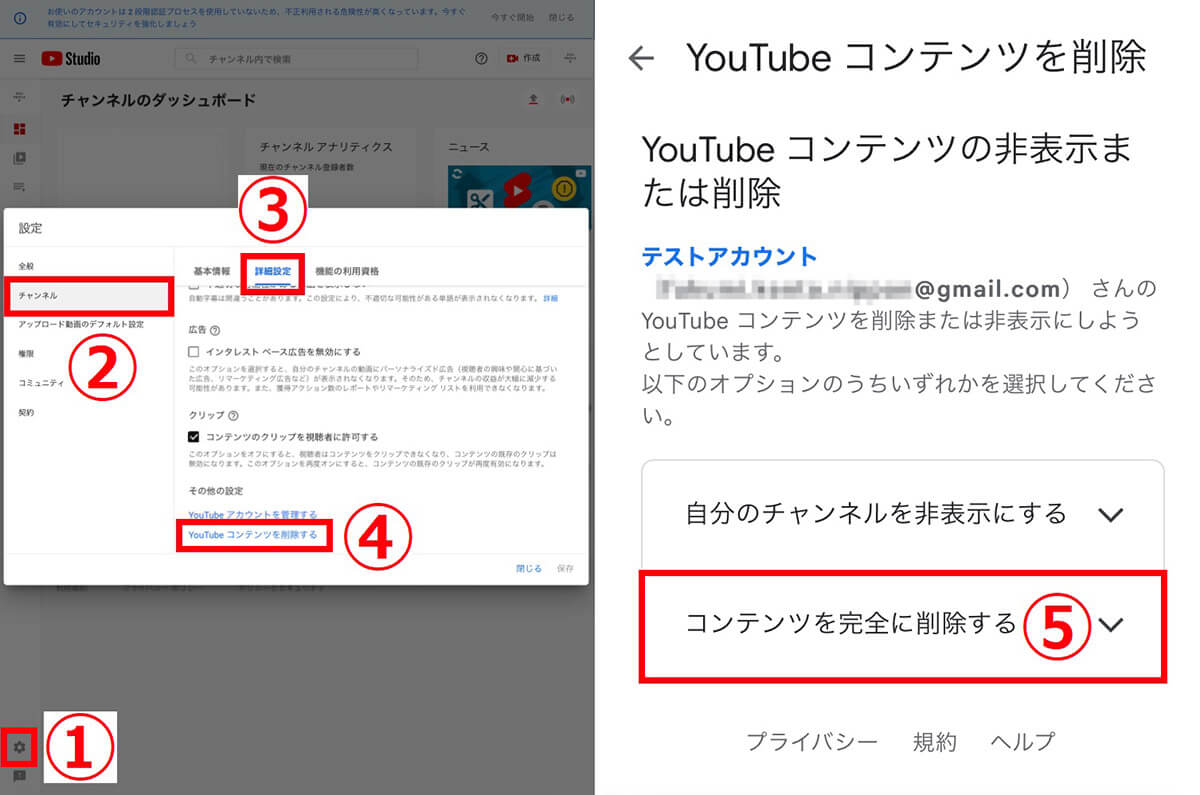
【1】メニューから①「設定アイコン」をタップし、②「チャンネル」→③「詳細設定」を進み、一番下までスクロールして「YouTube コンテンツを削除する」をタップします。【2】⑤「コンテンツを完全に削除する」をタップしましょう
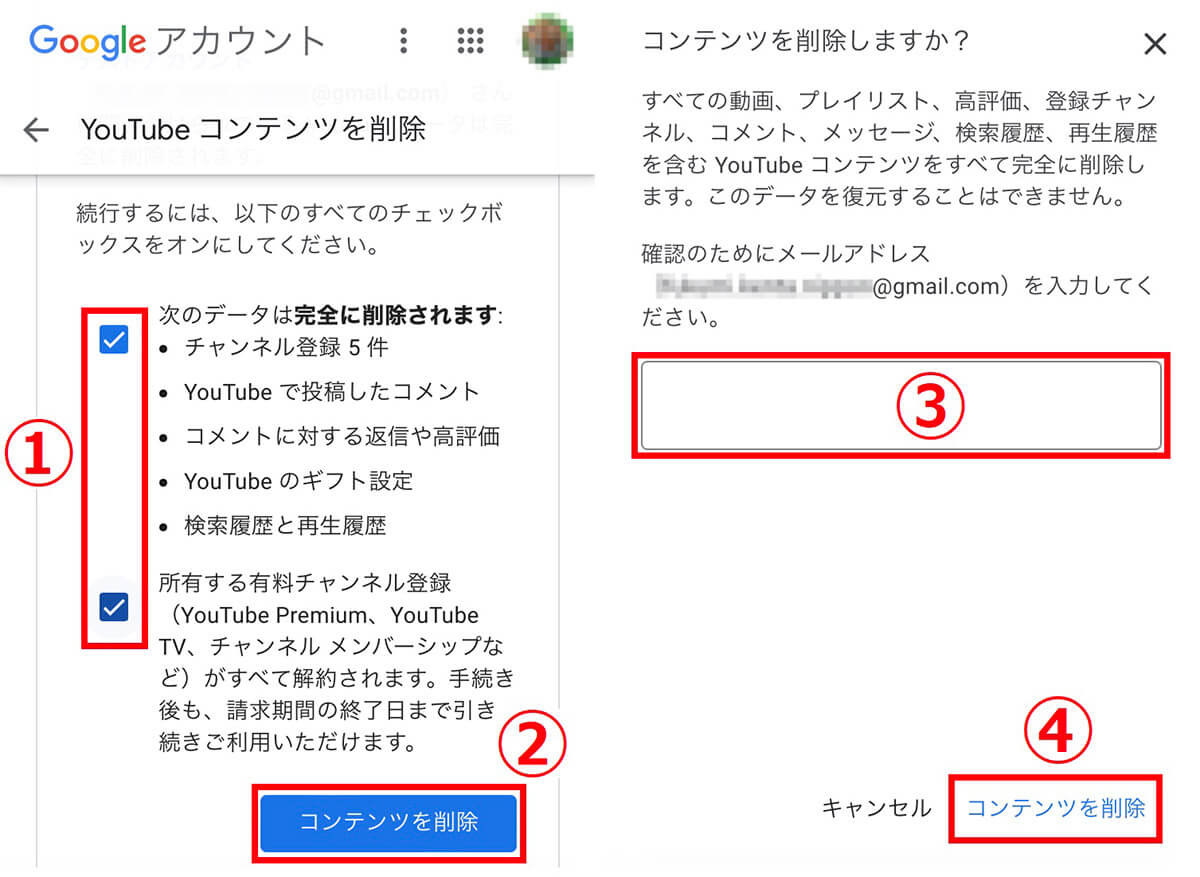
【3】確認事項が表示されるので、①すべてチェックして②「コンテンツを削除」をタップします。【4】確認画面が表示されるので、チャンネル作成時に登録した③「メールアドレス」を入力し、④「コンテンツを削除」をタップすると、自分のYouTubeチャンネルが完全に削除されます
なお、YouTubeチャンネルの削除はただちに行われるため、「取り消し」や「復活」はいっさいできません。後戻りができない作業なので注意してください。
まとめ | 「完全に削除されるデータ」を削除前にもう一度確認しておこう
YouTubeチャンネルを削除・非表示にする方法をご紹介しました。YouTubeチャンネルを削除するときは、「完全に削除されるデータ」をもう一度確認しておきましょう。
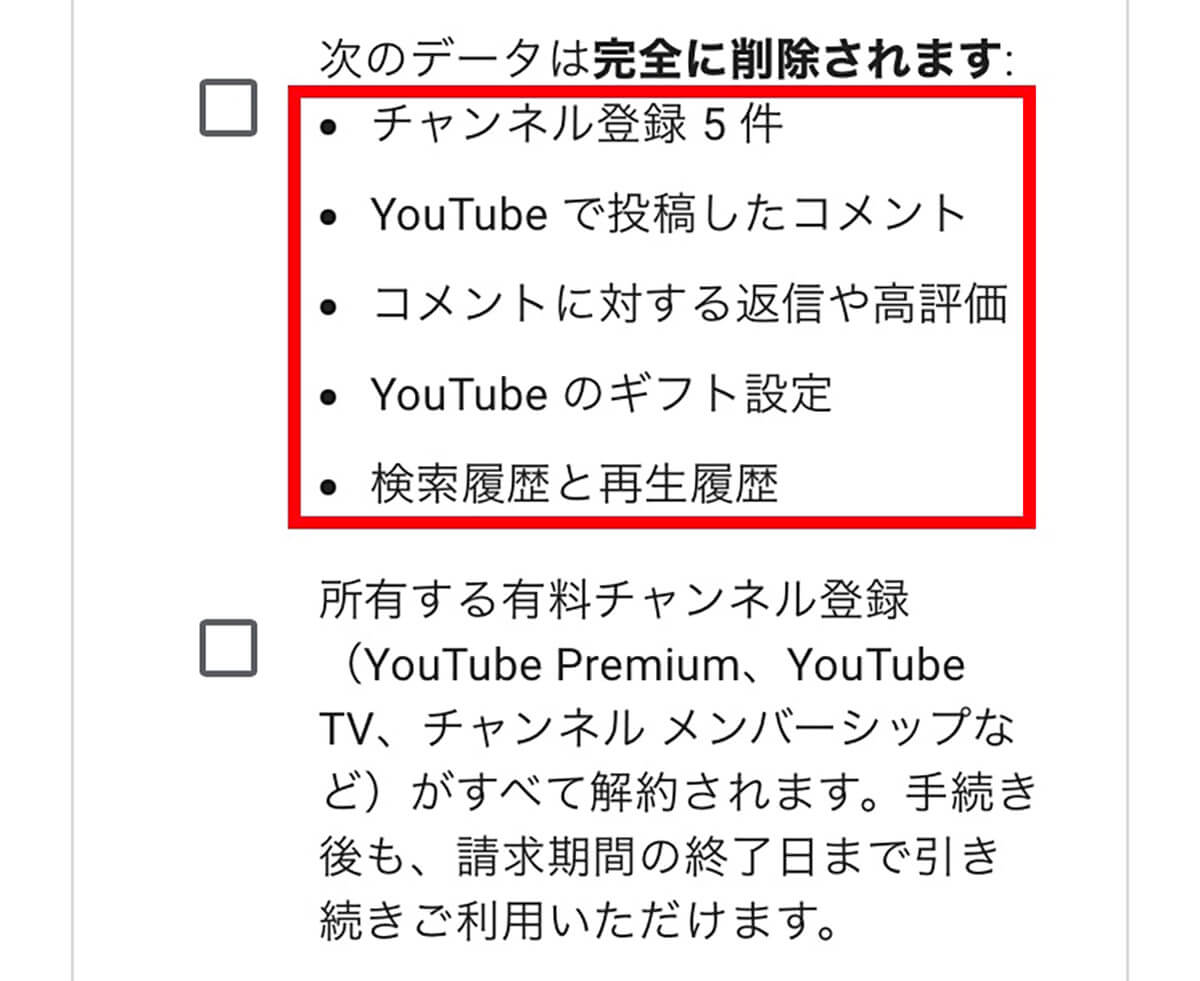
投稿済み動画だけでなく、投稿したコメントや返信もすべて削除されます。「完全に削除されるデータ」を見て、ためらいを感じる場合は前述の手順で「非表示」にするほうが良いでしょう
ただし、非表示にした場合でもコメントなどは削除されるので、筆者としては「削除」を前提としない場合はおすすめできません。
一時的にYouTube活動を休止したいときは、「放置」が一番無難です。「チャンネルを丸ごと削除しなくとも、削除したい動画を個別に非公開化し、後は放置しておけば十分」という場合は、「チャンネル単位」ではなく「動画単位」の削除がおすすめです。
※サムネイル画像(Image:diy13 / Shutterstock.com)




